 Проблема так называемых "унаследованных приложений" год за годом приобретает все более критический характер, особенно, если речь не идет о кросс-платформенных продуктах. Жизненный цикл операционных систем может оказаться короче того времени, в течение которого должна использоваться КИС. К таким примерам относится программное и аппаратное обеспечение, разработанное за 8 лет существования на рынке Windows XP, в частности, программы, которые необходимо сейчас запускать под Windows 7. Есть ли выход из ситуации, когда "старые" приложения и оборудование не работают под управлением новой ОС? Стоит ли использовать системы виртуализации от сторонних вендоров? Ответы на эти вопросы вы найдете в этом материале.
Проблема так называемых "унаследованных приложений" год за годом приобретает все более критический характер, особенно, если речь не идет о кросс-платформенных продуктах. Жизненный цикл операционных систем может оказаться короче того времени, в течение которого должна использоваться КИС. К таким примерам относится программное и аппаратное обеспечение, разработанное за 8 лет существования на рынке Windows XP, в частности, программы, которые необходимо сейчас запускать под Windows 7. Есть ли выход из ситуации, когда "старые" приложения и оборудование не работают под управлением новой ОС? Стоит ли использовать системы виртуализации от сторонних вендоров? Ответы на эти вопросы вы найдете в этом материале.Наиболее очевидным сценарием работы с устаревшим программным обеспечением и оборудованием является его дальнейшее использование на ограниченном парке компьютеров, на которых установлены старые версии ОС, если новые операционные системы их не поддерживают. Такие случаи, например, нередки с 32-битными приложениями при попытках запуска их в 64-разрядной среде. Однако данный сценарий имеет достаточно большое количество недостатков, главными из которых является низкая эффективность работы таких систем (из-за невозможности обновления оборудования, поскольку новые компоненты не поддерживаются старыми ОС) и сложность управления разнородной ИТ-инфраструктурой (вследствие, например, окончания поддержки системы вендором и связанных с этим проблем безопасности, надежности и так далее). Поэтому в этом отношении лучше выглядит виртуализация устаревших информационных систем на новом оборудовании с помощью соответствующего ПО. При этом пользователи могут переключаться между двумя одновременно запущенными системами, работая с данными практически так же, как если бы эти ОС не были виртуализированы. Однако у данного сценария есть свои недостатки. Так, во-первых, для корректной и грамотной настройки виртуализированных сред требуется соответствующая квалификация ИТ-персонала. Во-вторых, подобные решения необходимо покупать отдельно от новых ОС, что влечет за собой увеличение издержек. В случае с миграцией компаний с Windows XP на Windows 7 Microsoft предприняла попытку решить их за счет введения функции Windows XP Mode.
"Условный режим"
В Windows XP проблема запуска старых приложений решалась за счет установки некоторых параметров (другого разрешения, отключение визуального оформления и так далее) во вкладке "Совместимость" для исполняемых файлов. Кроме того, существовала отдельная утилита, позволяющая запускать написанные под DOS и Windows 98 файлы. Однако по большей части подобные разработки относились к конечным пользователям, у которых, например, могли не запускаться игры и некоторые мультимедийные программы. Похожий режим совместимости существует и в Windows Vista, однако, с его помощью можно запустить далеко не все КИС, созданные 10-15 лет назад под существовавшие в то время ОС Windows.
Microsoft, предвидя возникновение подобных проблем, особенно в корпоративном секторе, мигрирующем с Windows XP на Windows 7, анонсировала решение Windows XP Mode. В отличие от полностью программных вариантов обеспечения совместимости, данный продукт использует возможности полноценной виртуализации аппаратного обеспечения. Для его работы необходимо, чтобы эти функции поддерживались центральным процессором компьютера - соответственно, технологии Intel VT и AMD-V, и были активированы в BIOS. Само же решение Windows XP Mode состоит из виртуальной машины Windows Virtual PC и специального образа диска с настроенной и активированной копией Windows XP Professional SP3. Для обеспечения комфортной работы с подобным решением для виртуализации на целевой машине должно быть не менее 1,5 Гб свободного ОЗУ и примерно 15 Гб дискового пространства. Кроме того, режим Windows XP Mode поддерживается только тремя изданиями Windows 7 - Windows Professional, Enterprise и Ultimate (Профессиональная, Корпоративная, Максимальная).
Запуск и установка Windows XP Mode
Компоненты Windows XP Mode не входят в общий дистрибутив Windows 7, поэтому файл установки виртуальной машины и образ диска пользователь должен загружать самостоятельно с сайта Microsoft (всего примерно 500 Мб). В ходе установки необходимо ввести учетные данные (логин и пароль) для работы виртуальной машины, после чего дождаться развертывания образа системы (процесс занимает несколько минут). По окончании работы инсталлятора пользователь увидит на экране окно Virtual PC с запущенной гостевой Windows XP SP3. Теперь можно устанавливать или запускать программы непосредственно внутри Windows XP - для этого в виртуальной машине уже настроен доступ к системному диску Windows 7. При этом они буду отображаться одновременно в двух системах - в обычном меню "Пуск"-"Программы" в Windows XP и в папке Virtual Windows XP Applications, являющейся подпунктом Windows Virtual PC в меню Windows 7. Запускать их можно из обоих мест, причем, если виртуальная машина в момент запуска была закрыта, то Windows XP Mode автоматически запустит ее.
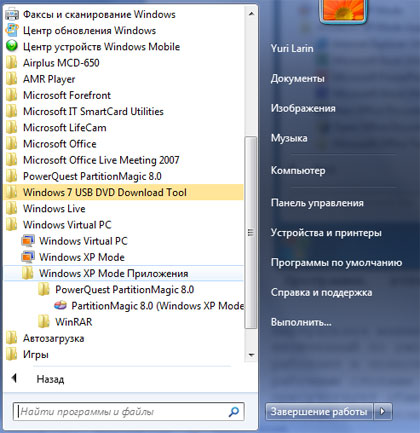
Программы, установленные в Windows XP, могут отображаться в меню Windows 7
Виртуальная машина может работать в двух основных режимах. Основной режим, включенный по умолчанию, - это удаленный режим. Находясь в нем, Windows XP работает в полноэкранном виде и поддерживает основной интеграцию между рабочими столами гостевой и хост-системой (то есть, Windows 7). В этом режиме присутствует общий буфер обмена между обеими версиями Windows, активны общие сетевые соединения, происходит перенаправление USB-устройств из системы в систему и подключен общий доступ к локальным дискам.
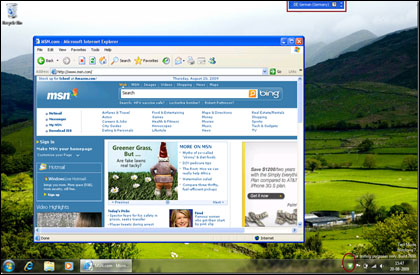
Основной режим, включенный по умолчанию в Windows XP Mode, - это удаленный режим
Другой режим практически аналогичен традиционной виртуализации с помощью Virtual PC - программы запускаются на удаленном рабочем столе, а сама гостевая система отображается в окне. В нем можно запускать USB-устройства, которые не поддерживаются в Windows 7, то есть, сканер, для которого существуют драйвера только под Windows XP, будучи подключенным в Windows XP Mode, появляется в виртуализированной системе в специальном USB-меню в верхней правом углу рабочего стола, и может использоваться в Windows 7.
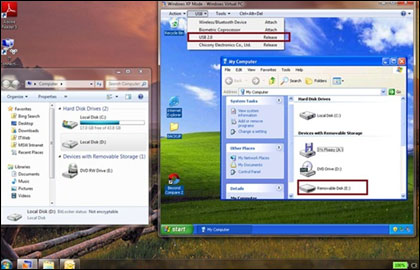
Windows XP Mode может быть запущена в режиме рабочего стола, в котором могут быть подключены USB-устройства, не поддерживаемые Windows 7
В настройках Virtual PC пользователь может принудительно выбрать работу в том или ином режиме, например, деактивировав пункт "Компоненты интеграции". Здесь же указываются сетевые соединения (NAT, внутренняя частная сеть, отдельная сетевая карта и так далее), перенаправления COM-портов в виртуальную машину, подключение других образов виртуальных дисков к системе (еще два), используемый привод чтения компакт-дисков, размер выделяемой на работу Virtual PC оперативной памяти, поведение виртуальной машины при ее закрытии (по умолчанию она уходит в гибернацию).
Что не может выполнять Windows XP Mode:
- - перенос мышью (Drag'n'drop) объектов файловой системы из Windows XP в Windows 7, и обратно;
- - запуск приложений, использующих библиотеки DirectX и OpenGL;
- - выполнять приложения в Windows XP от нескольких учетных записей (там существует только один пользователь).
Заметим, что запущенная в рамках Windows XP Mode система функционирует как обычный продукт, то есть, она, например, загружает обновления с Windows Update, уведомляет владельца компьютера об отсутствии установленной антивирусной защиты и так далее. Однако контролировать эти операции (например, централизованную загрузку хотфиксов) можно через Active Directory и групповые политики Windows 7.
Заметим, что выбранное решение для реализации совместимости Windows XP и Windows 7 отличается от, например, другого продукта Microsoft, а именно гипервизора Hyper-V. Оно значительно проще в настройке и предоставляет практически исчерпывающий набор функций, необходимых пользователю. Кроме того, Windows XP Mode более практичен, чем обычная виртуализация с помощью Virtual PC, поскольку образ диска с системой уже заранее преднастроен, а сама Windows XP активирована и готова к немедленной эксплуатации. Опрос компаний, проведенный CNews, показал, что Windows XP Mode будет востребованным решением в силу своей простоты и поставки вместе с ОС Windows 7. "Решение очень удобно для неквалифицированных пользователей "капризных" или устаревших приложений, ведь при использовании Windows XP Mode такое приложение можно опубликовать в меню "Пуск" в виде обычного ярлыка. При запуске пользователь увидит только рабочее окно приложения, а не консоль управления виртуальной машиной, с еще одной операционной системой. Таким образом, можно говорить о "бесшовном" терминальном доступе внутри локального компьютера", - объясняет преимущества Windows XP Mode руководитель системных инженеров Российского представительства компании Citrix Systems Сергей Халяпин. Говоря о необходимости поддержки технологий виртуализации процессором на аппаратном уровне, он подчеркнул, что "сейчас это уже практика, а не редкое исключение".
Кирилл Кочетков, менеджер по техническому PR компании AMD, рассказал, что AMD при внедрении новых технологий всегда уделяла большое внимание удобству этого процесса для пользователей: "С этой точки зрения Windows XP Mode представляет собой очень удобный инструмент для решения часто возникающий при переходе на новое поколение ОС задачи запуска "старых" приложений в новой операционной системе. Он работает практически "из коробки", не имеет никаких лишних функций и разработан автором самих операционных систем, что означает высокую совместимость и скорость работы".
